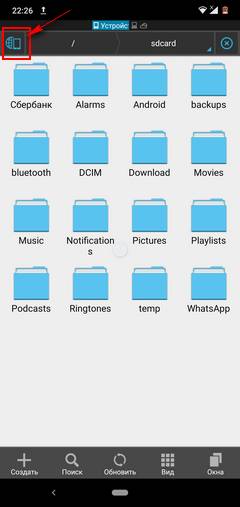- Как на Android в настройках запретить автоматическое обновление установленных приложений
- Отзывы об автоматическом обновлении приложений на Андроид
- Как отключить автоматическое обновление Android 10
- Отключение автоматических обновлений приложений и игр на Android
- Как отключить или включить обновления конкретного приложения
- Способы блокировки
- Контроль трафика
- Как запретить обновления для конкретного приложения, установленного на Android устройстве
Как на Android в настройках запретить автоматическое обновление установленных приложений
На этой странице мы посмотрим как настроить чтоб установленные приложения на Android не обновлялись автоматически и тем самым быстро не разряжали батарейку и не потребляли лишний раз наш интернет трафик на телефоне. Если этот способ не подойдет к вашему смартфону, то ниже будет ссылка на другую статью где более подробно с картинками показано как отключить автообновления.
Для экономного расходования интернета на Android и чтоб быстро не разряжалась батарея телефона можно настроить чтоб установленные приложения на Андроиде не обновлялись автоматически, а иначе приложения сами будут проверять для себя наличие обновления через интернет и предлагать сделать это в самых неподходящих ситуациях.
Чтоб запретить автоматическое обновление приложений нужно открыть на своем смартфоне «Play Маркет».
Далее нажимаем на кнопку «Меню» как показано на прикрепленном ниже скриншоте.
В открывшемся меню выбираем «Настройки» далее в настройках выбираем пункт «Автообновление приложений» далее «Никогда». Теперь ваш Android больше сам не будет обновлять приложения, но будет уведомлять, что имеется обновление предлагая выполнить.
Вы можете так же запретить уведомления о новых обновлениях, для этого в том же меню настроек ищем пункт уведомления и напротив него снимаем галочку. Если вам нужно будет проверить наличие обновлений установленных приложений на Андроиде, то вам просто надо открыть Play Маркет сдвинуть пальцем экран вправо где в открывшемся окне выбрать мои приложения где будет показаны все ваши установленные приложения и информация для обновления если они конечно есть.
Если этим способом вы не смогли настроить чтоб приложения сами не обновлялись, то вы можете порейти по этой ссылке на другую статью с подробной инструкцией с прикрепленными картинками.
Как отключить автообновление операционной системы Android смотрите по этой ссылке.
- Надеюсь, вы смогли запретить приложениям на Android автообновляться.
- Не забудьте оставить отзыв или поделиться полезной информацией.
- Спасибо за отзывчивость, полезные советы и взаимную помощь.
Отзывы об автоматическом обновлении приложений на Андроид
Добавить отзыв или поделиться полезной информацией по теме страницы.
ОБНОВИТЬ СТРАНИЦУ С ОТЗЫВАМИ
Автор:Светлана
11-07-2017
20 час. 57 мин.
Сообщение:
Спасибо за помощь.
Автор:раис
28-05-2017
19 час. 00 мин.
Сообщение:
спасибо.
Автор:Арсений
24-04-2017
07 час. 00 мин.
Сообщение:
Не работает способ
Автор:ДМИТРИЙ
24-04-2017
02 час. 49 мин.
Сообщение:
СПАСИБО ЗА СОВЕТ ПОМОГЛИ.
Автор:Ксения
15-04-2017
13 час. 52 мин.
Сообщение:
Спасибо, помогли:)
Автор:Вика
13-12-2016
12 час. 11 мин.
Сообщение:
Я не магу зайтИ в Плей маркет
Автор:Максим
07-11-2016
14 час. 29 мин.
Сообщение:
Спасибо
Автор:Павел
29-05-2016
18 час. 42 мин.
Сообщение:
Этот способ не работает! Установил никогда пунк не обновлять, но антивирус постоянно выдает уведомление что нужно проверить новые приложения
Автор:Илья
29-12-2015
21 час. 51 мин.
Сообщение:
Спасибо огромное!
Автор:Ира
22-11-2015
21 час. 16 мин.
Сообщение:
Очень полезно для чайников. Спасибо.
Автор:влад дракула
19-11-2015
10 час. 06 мин.
Сообщение:
Не обновляйте андроиде. Это грузит память и устройство начинает тормозить.. Всё сделано для того чтоб пользователь побыстрее задумался о покупке более нового..
Автор:Андрей
20-10-2015
19 час. 55 мин.
Сообщение:
После того как открыли Плей Маркет потяните пальцем экран с левой стороны и меню так же должно открыться и в нем ищем настройки.
Автор:Айгуль
20-10-2015
08 час. 33 мин.
Сообщение:
а у меня не получается. захожу в плей маркет потом меню а меню не открывается (тел флай 45124) помогите что делаю не так
Автор:Алена
18-07-2015
02 час. 07 мин.
Сообщение:
Ваш совет мне помог, сама бы не за что не догодалась что так можно. Спасибо.
Автор:Леха
01-03-2015
09 час. 28 мин.
Сообщение:
Сергей, если деньги всё равно снимают то лучше позвони своему оператору связи и узнай за что снимают деньги. Они точно обьяснят за что снимают деньги за интернет или за какие нибудь платные услуги .
Автор:сергей
01-03-2015
07 час. 28 мин.
Сообщение:
я настроил запретил обнавления и отключил другие приложения и всё равно с меня деньги дерут почто 200р в день что делать
Автор:Сашка
09-02-2015
13 час. 07 мин.
Сообщение:
автор,спасибо, решил проблему с твоей помощью. Настройки облазил не нашел, думал что за шняга)
Автор:Ark81
29-01-2015
13 час. 36 мин.
Сообщение:
нет такой графы в опциях
Автор:Наталья
22-01-2015
21 час. 54 мин.
Сообщение:
Огромное спасибо а то надоели эти приложения постоянно обновляться.
Автор:Marina
19-07-2014
20 час. 50 мин.
Сообщение:
Спасибо за полезный совет!
Автор:Валера
08-04-2014
23 час. 23 мин.
Сообщение:
Раньше постоянно сжирал интернет и быстро сажал батарею а после отключения автоматическог обновления приложений и батарея дольше держит и интернет супер бит хватает на день.
Автор:Валентин
24-03-2014
18 час. 55 мин.
Сообщение:
Давно надо было отключить автоматическое обновление а то мои 50 мб итак еле хватает.
Автор:Степан
24-02-2014
23 час. 55 мин.
Сообщение:
Спасибо
Оставляя отзывы, Вы помогаете
другим сделать правильный выбор.
ВАШЕ МНЕНИЕ ИМЕЕТ ЗНАЧЕНИЕ.
Источник
Как отключить автоматическое обновление Android 10
Читайте также: Осторожно! Последнее обновление Galaxy S10 включает в себя несколько серьезных багов
- Чтобы отключить автообновление, перейдите в «Настройки»;
- Пролистайте список доступных параметров вниз и откройте раздел «Обновление системы»;
3. Далее нажимаем на вкладку Обновление ПО
Отключение автоматических обновлений приложений и игр на Android
1. Найдите значок Play Маркет на рабочем столе или в меню приложений и нажмите на него.
2. После того, как откроется главное меню Play Маркет , найдите значок входа в дополнительное меню и нажмите на него. Или просто проведите пальцем слева направо.
3. В дополнительном меню ищем вкладку Настройки и нажимаем на нее.
4. В меню настройки находим вкладку Автообновление приложений и нажимаем на нее.
5. В открывшейся вкладке видим три варианта Никогда , Всегда , Только через wi-fi . Выбираем Никогда . Теперь автообновления из Play Маркета докучать вам не будут.
Если хотите все же оставить автоматические обновления приложения, то хотя бы установите здесь Только через wi-fi . По крайней мере, платный мобильный трафик эти приложения не скушают.
Теперь перейдем к выключению автоматического обновления самого ПО android.
Не знаю. Не знаю по той причине, что нет универсальных инструкций: слишком много зависит от производителя (основной ненужный софт — именно фирменный от самсунгов, xiaomi, sony и т.д., а не от самого андроида), версии Android (которых тоже слишком много — люди всем подряд пользуются от Android 5 до Android P).
Как отключить или включить обновления конкретного приложения
Иногда может потребоваться, чтобы обновления не скачивались только для какого-то одного приложения или же, наоборот, чтобы несмотря на отключенные обновления, некоторые из приложений продолжали их получать в автоматическом режиме.
Сделать это можно с помощью следующих шагов:
- Зайдите в Play Маркет, нажмите по кнопке меню и перейдите в пункт «Мои приложения и игры».
- Откройте список «Установленные».
- Выберите нужное приложение и нажмите по его названию (не по кнопке «Открыть»).
- Нажмите по кнопке дополнительных параметров справа вверху (три точки) и отметьте или снимите отметку «Автообновление».
После этого, вне зависимости от настроек обновлений приложений на Android устройстве, для выбранного приложения будут использоваться заданные вами параметры.
Автообновление различных приложений на Аndroid становится причиной, по которой многие пользователи переходят на другие платформы: автоматическое скачивание интенсивно потребляет трафик, особенно это неудобно и затратно, когда доступ имеется только к мобильному интернету. Кроме того, автообновления опасны еще и тем, что изрядно тормозят работу системы, и чем больше их установлено, тем это ощутимее. В представленном очерке будет детально рассмотрен вопрос, как отключить обновления на Аndroid.
Способы блокировки
Теперь опишем подробный пошаговый алгоритм, как заблокировать функцию автоматических скачиваний:
Все вышеописанные способы позволяют запретить обновления на Android.
Контроль трафика
Еще один способ проконтролировать автоматическое скачивание дополнительных модулей – использование специальных утилит.
Одна из таких – Traffic Monitor. Скачать ее можно по ссылке . Она предоставляет полный отчет по исходящим и входящим данным, ведь мало просто сделать отключение обновлений на Аndroid, важно проследить, что именно потребляет мегабайты интернета. При запуске все операции программа проводит автоматически и в конце выдает отчет.
Бывает так, что свежевышедший апдейт Android приносит на устройства больше проблем, чем нововведений. И везет в таком случае тем, кто узнает об этом еще до установки обновления — и успевает принять меры. Еще более верный способ обезопасить свой смартфон он неожиданных сюрпризов — отключение автоматического обновления системы.
Бывает так, что свежевышедший апдейт Android приносит на устройства больше проблем, чем нововведений. И везет в таком случае тем, кто узнает об этом еще до установки обновления — и успевает принять меры. Еще более верный способ обезопасить свой смартфон он неожиданных сюрпризов — отключение автоматического обновления системы.
Способ отключения автообновления может отличаться от устройства к устройству в незначительных деталях, поэтому, если инструкция не подходит вам в точности до шага, просто возьмите ее как основу и внимательно изучите настройки системы.
Если те, кто не устанавливал это приложение раньше, попробуют его скачать, то они загрузят версию 2.0 – с картами Москвы, Петербурга и Красноярска.
Вспомним нашего разработчика Федора.
Не беспокоить, идет рабочий процесс
Пару недель назад он сделал приложение «Схема метро» для Москвы и добавил его в Плей Маркет. За это время пользователи оставили несколько комментариев – попросили добавить карты Петербурга и Красноярска. Федор с энтузиазмом занялся делом и уже через три дня добавил новые схемы. Затем он загрузил обновленное приложение в Плей Маркет, описал изменения и сделал пометку, что это следующая версия – 2.0.
Изменения в приложении версии 2.0, скриншот из Плей Маркета
Если те, кто не устанавливал это приложение раньше, попробуют его скачать, то они загрузят версию 2.0 – с картами Москвы, Петербурга и Красноярска.
Те, кто устанавливал первую версию, скачать приложение не смогут – оно уже установлено на их устройствах. Чтобы не удалять приложение и не загружать еще раз, в Андроиде есть возможность обновления. Во время обновления следующая версия приложения заменяет предыдущую, а все данные (настройки, файлы) остаются.
Зайдите в настройки Android и откройте раздел «Обновление системы». На некоторых прошивках он может прятаться внутри подменю «О телефоне». Нажмите на кнопку с тремя точками в правом верхнем углу, выберите «Настройки» и отключите автоматическую загрузку пакетов обновлений. После этого вам придётся проверять наличие апдейтов вручную.
Ещё один серьёзный раздражитель — уведомления о наличии обновления. Есть три способа спастись от них: установить апдейт, получить root-права и удалить обновление или отключить уведомления. С первыми двумя всё понятно, изучим подробно третий вариант.
Откройте «Приложения» в настройках. Найдите «Сервисы Google Play». Нажмите на «Уведомления» и отключите их появление.
Совсем без уведомлений тоже нельзя: есть шанс пропустить важное сообщение или обновление. Поэтому такой вариант следует рассматривать как временную меру. Дальше нужно принять решение: либо root и удаление обновления, либо очистка памяти под его установку.
Если операционная система Android на вашем смартфоне постоянно обновляется и приносит неудобства, то вы можете через настройки отключить обновления. А если вдруг телефон перестал автоматически обновляться, то возможно автообновление системы Андроид отключена и нужно вновь активировать данную функцию.
Если операционная система Android на вашем смартфоне постоянно обновляется и приносит неудобства, то вы можете через настройки отключить обновления. А если вдруг телефон перестал автоматически обновляться, то возможно автообновление системы Андроид отключена и нужно вновь активировать данную функцию.
На Android 4, 6, 7 и подобных устройствах открываем «Настройки».
— В настройках нужно открыть пункт «О телефоне» или «О планшете».
— Далее открываем пункт «Обновление системы» где можно включить или выключить автообновления.

Надеюсь, статья оказалась полезной. Не забудьте оставить отзыв и указать модель устройства, к которому подошла или нет эта информация, чтоб и другим посетителям сайта осталась от вас полезная инфа.
— Если на вашем телефоне или планшете автообновление системы Android выключается по-другому, то просим поделиться информацией ниже в отзывах, возможно инфа оставленная именно вами окажется самой полезной.
3. Если вы скачивали APK файл и удаляли их него подпись на своем ПК или ноутбуке, то теперь вам нужно будет скопировать его на свое Android устройство.
Разработчики приложений для мобильных устройств постоянно совершенствуют свои детища, но иногда слишком рьяные попытки улучшить их приводят к прямо противоположному результату.
Поэтому нам зачастую приходится пользоваться старыми версиями программ, которые нас, в отличие от обновленных, устраивают целиком и полностью. Однако, операционная система Android постоянно норовит обновить устаревшие по её мнению приложения, регулярно предлагая нам скачать новые версии из Play Маркет или делая это самостоятельно. Как этого избежать?
С некоторых пор в Android появилась возможность отключать автоматическое обновление конкретного приложения, установленного на вашем устройстве.
Для этого вам нужно открыть приложение Play Маркет, перейти в раздел «Мои приложения», выбрать нужную вам программу и открыть её страницу. В открывшемся окне нажмите на кнопку меню в виде вертикального троеточия и уберите отметку напротив пункта «Автообновление»:
Всё. Теперь приложение не должно будет автоматически обновляться на вашем устройстве. Тем не менее всегда существует риск того, что вы случайно обновите его вместе с другими приложениями, установленными на вашем устройстве. Как избежать этого?
Как запретить обновления для конкретного приложения, установленного на Android устройстве
Для того, чтобы Play Маркет не предлагал больше устанавливать обновления для конкретного приложения и автоматически не обновлял его вам нужно будет удалить подпись разработчика из его APK файла, подписать APK файл новым ключом и установить его.
Для неопытного пользователя всё это звучит непонятно, но делается оно очень просто:
1. Найдите APK файл нужной вам версии приложения. Скачать APK файл нужной вам версии можно либо на этом ресурсе, либо на различных тематических форумах.
По сути APK файл представляет собой обычный zip-архив, в котором размещен код приложения, изображения, которые вы видите на экране во время его работы, тексты переводов на различные языки, и цифровую подпись его издателя. Первое, что нам нужно сделать — это удалить цифровую подпись.
2. Для этого откройте APK файл в приложении 7zip или любом другом архиваторе или приложении, умеющем работать с Zip-архивами, и удалите имеющуюся внутри него папку с наименованием META-INF, в которой, собственно, и расположена эта подпись:
Возможно, что предварительно вам придется сменить у файла расширение c apk на zip, а затем, после удаления подписи, вернуть его обратно.
3. Если вы скачивали APK файл и удаляли их него подпись на своем ПК или ноутбуке, то теперь вам нужно будет скопировать его на свое Android устройство.
4. Установите на свое Android устройство бесплатное приложение ZipSigner, установочный APK файл которого доступен для скачивания по этому адресу.
5. Запустите ZipSigner и откройте в нем APK файл, который нам нужно подписать новой подписью.
Для этого нажмите на кнопку «Выбрать файл» и в открывшемся окне проводника перейдите к местоположению APK файла, который мы будем подписывать и выберите его.
С помощью кнопки «Конечный» вы можете задать имя, которое получит подписанный файл.
5. Нажмите на кнопку «Подписать файл» и дождитесь окончания процедуры подписи.
6. Выйдите из приложения ZipSigner и откройте любой менеджер файлов, в котором вам нужно будет просто запустить свежеподписанный APK файл чтобы установить его на ваш смартфон или планшет.
По окончанию установки вы сможете пользоваться приложением как обычно, и Google Play Маркет не будет больше предлагать вам обновить его или установить из онлайн-магазина Google более свежую версию.
Напомню также, что вы можете получить переподписанное Android приложение и с помощью еще одной бесплатной программы: App Cloner, которая умеет делать копии приложений. Полученную с помощью него копию вам нужно будет оставить на смартфоне, а оригинал, при желании, удалить. При этом копия с помощью Google Play Маркет обновляться не будет.
Добавлено 30.07.2020:
Если вы решили не обновлять приложения на своем устройстве вообще, то вы можете запретить обновления сразу для всех приложений. Для этого:
1. Запустите Play Маркет
2. Откройте Настройки
3. Выберите пункт «Автообновление приложений»
4. В открывшемся меню поставьте отметку напротив пункта «Никогда»
Главная / Статьи / Как отключить автоматическое обновление приложений в Android
Главная / Статьи / Как отключить автоматическое обновление приложений в Android
Операционная система Android имеет очень удобную функцию автоматического обновления установленного программного обеспечения. Эта возможность лишает пользователя необходимости вручную следить за выходом новых версий программ и загружать их из каталога Google Play. Но в некоторых случаях такая навязчивая опека со стороны операционной системы может только мешать. Поэтому полезно знать, как отключить функцию автоматического обновления ПО и в каком случае это следует сделать.
Начинающие пользователи Android могут думать, что если операционная система выполняет за них какие-либо действия, то это просто замечательно и ничего менять не следует. Однако это не совсем так. Вот несколько причин, по которым автоматическое обновление стоит отключить.
Итак, если вы решили, что хотите обновлять свои приложения в ручном режиме, то выполните следующие действия.
Откройте приложение Play Маркет. Свайпом от левой границы экрана вытяните меню и выберите пункт «Настройки». Прежде всего убедитесь, что отмечен флажком пункт «Уведомления», который позволит получать сообщения о выходе новых версий программ. Эта функция работает и тогда, когда автообновление отключено.
В окне настроек нас интересует опция «Автообновление приложений». Она имеет три возможных значения.
- Никогда. Выберите эту опцию для полного отключения автоматической загрузки и инсталляции новых версий программ.
- Всегда. Автообновление происходит при любом виде соединения с сетью. Очевидно, что обладателям платных тарифов необходимо этой опции избегать.
- Только через Wi-Fi. Загрузка программ происходит только тогда, когда доступно подключение через Wi-Fi.
В заключение, необходимо отметить, что не существует единственно правильного варианта и оба способа обновлений (автоматический и ручной) имеют право на жизнь. Если вы стремитесь держать всё под контролем и хотите знать обо всех новых функциях приложений, то обновляйтесь вручную. Если же ощущаете нехватку времени и доверяете разработчикам, то поручите эту операцию автоматике.
Источник